So fügen Sie schöne Preistabellen in WordPress hinzu (keine Codierung erforderlich)
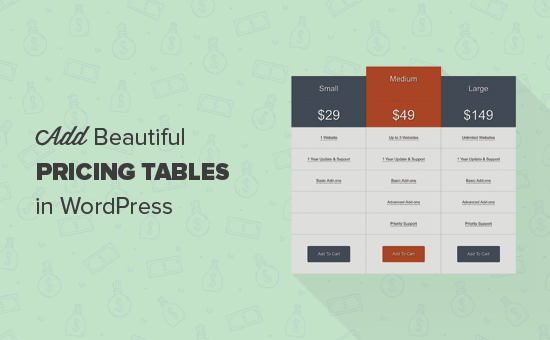
Möchten Sie Ihrer WordPress-Website schöne Preistabellen hinzufügen? Preistabellen haben einen großen Einfluss darauf, wie Benutzer ihre Kaufentscheidung treffen. Durch das Hinzufügen schöner, einfach zu scannender Preistabellen können Benutzer das richtige Produkt auswählen. Das wiederum hilft Ihnen dabei, Ihre Conversions zu steigern und den Umsatz zu steigern. In diesem Artikel zeigen wir Ihnen, wie Sie einfach schöne Preisberechnungstabellen in WordPress hinzufügen, ohne Code schreiben zu müssen.
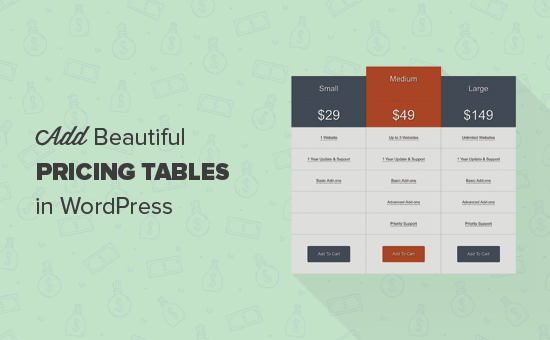
Als erstes müssen Sie das Easy Pricing Tables Plugin installieren und aktivieren. Weitere Informationen finden Sie in unserer schrittweisen Anleitung zur Installation eines WordPress-Plugins.
Es ist ein Premium-Plugin mit Preisen ab 29 US-Dollar für eine einzelne Site-Lizenz.
Nach der Aktivierung fügt das Plugin Ihrer WordPress-Admin-Leiste einen Menüpunkt "Pricing Tables" hinzu. Wenn Sie darauf klicken, gelangen Sie zur Einstellungsseite des Plugins.

Sie werden aufgefordert, Ihren Lizenzschlüssel einzugeben. Sie können diese Informationen von Ihrem Konto auf der Plugin-Website und in der E-Mail erhalten, die Sie nach dem Kauf des Plugins erhalten haben.
Klicken Sie nach der Eingabe Ihres Lizenzschlüssels auf die Schaltfläche Änderungen speichern, um Ihre Einstellungen zu speichern.
Sie können jetzt Kalkulationstabellen erstellen.
Erstellen Sie Ihre erste Preistabelle
Um eine Preistabelle in WordPress zu erstellen, gehen Sie einfach zu Preistabellen "Neu hinzufügen Seite.
Sie sehen eine Vorschau der verfügbaren Vorlagen zur Auswahl.

Klicken Sie nach der Auswahl einer Vorlage auf die Registerkarte "Inhalt", um den Tabelleninhalt einzugeben.
Im Tabelleninhaltsbereich sehen Sie Spalten mit unterschiedlichen Feldern.
Zuerst müssen Sie einen Plannamen, dann Preise und Funktionen hinzufügen. Danach müssen Sie den Schaltflächentext und die URL eingeben.

Sie können ganz einfach eine neue Spalte hinzufügen, indem Sie auf die Schaltfläche 'Neue Spalte' klicken.
In Preistabellen stellen Sie oft fest, dass ein Plan als gekennzeichnet oder am beliebtesten markiert ist. Sie können dies auch in Ihrer Preistabelle tun, indem Sie auf die Funktionsspaltenschaltfläche der jeweiligen Spalte klicken, die Sie hervorheben möchten.
Wenn Sie mit dem Hinzufügen von Inhalten für die Spalten der Preistabelle fertig sind, können Sie zur Registerkarte "Design" wechseln. Hier können Sie das Erscheinungsbild Ihrer Preistabelle optimieren.

Sie können Farben, Schriftgrößen, Spaltenhintergründe usw. Ändern.
Wenn Sie fertig sind, können Sie auf die Schaltfläche Speichern und Vorschau klicken, um zu sehen, wie Ihre Tabelle aussieht.

Wenn Sie etwas ändern möchten, können Sie dies durch Bearbeiten der Tabelle tun. Wenn Sie fertig sind, klicken Sie auf die Schaltfläche Bereitstellen (Kurzcode abrufen).
Daraufhin wird ein Popup mit dem Shortcode angezeigt, den Sie benötigen, um diese Preistabelle in einen WordPress-Beitrag oder eine Seite einzufügen.

Alles, was Sie tun müssen, ist den Kurzcode zu kopieren und zu Ihrem Beitrag oder Ihrer Seite hinzuzufügen, auf der Sie die Preistabelle anzeigen möchten.
Wir hoffen, dass Sie mit diesem Artikel erfahren haben, wie Sie schöne Preislisten in WordPress ohne Codierung hinzufügen können. Möglicherweise möchten Sie auch wichtige WordPress-Plugins für geschäftliche Websites anzeigen.
Wenn Ihnen dieser Artikel gefallen hat, abonnieren Sie bitte unsere Video-Tutorials für unseren YouTube-Kanal für WordPress. Sie finden uns auch auf Twitter und Facebook.


